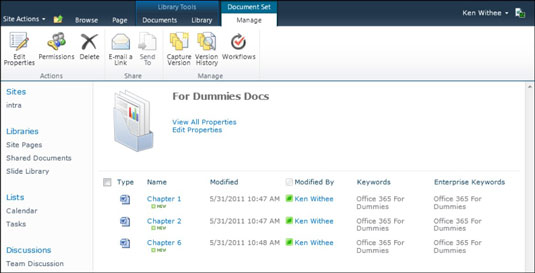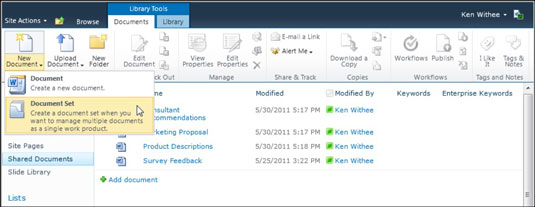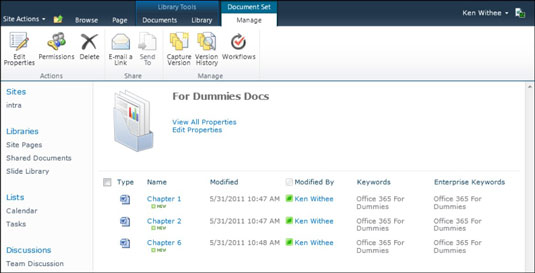У СхареПоинт Онлине, једном од Мицрософт Оффице 365 пакета производа, скуп докумената вам омогућава да групишете документе на основу неких критеријума, а затим да радите са групом докумената као један ентитет.
На пример, можда имате пројекат на коме радите за маркетинг и пројекат на коме радите за рачуноводство. Можете груписати своје маркетиншке документе заједно и груписати своје рачуноводствене документе заједно. Затим можете комуницирати са рачуноводственим или маркетиншким документима као једна група, а не појединачно.
Користећи скупове докумената, можете истовремено слати све своје маркетиншке документе кроз радни ток у групи или гледати верзије за све документе као сет у датом тренутку.
Да бисте почели да користите скупове докумената, прво морате да активирате функцију за своју колекцију сајтова. Да бисте то урадили, следите ове кораке:
Кликните на дугме Радње сајта, а затим кликните на Подешавања сајта.
Појављује се страница са подешавањима локације која вам приказује сва подешавања за ову одређену СхареПоинт локацију.
Идите на групу Администрација колекције локација и кликните на везу Функције колекције локација.
Појављује се страница са функцијама за ову конкретну колекцију сајтова.
Кликните на дугме Активирај поред функције Скупови докумената.
Након што је функција Доцумент Сетс активирана, можете додати функционалност било којој библиотеци. Скуп докумената има облик типа садржаја у СхареПоинт-у. Тип садржаја је груписање поља метаподатака у једну групу. На пример, можда имате рецепт који има тип садржаја који укључује метаподатке, као што су састојци, време кувања и потребни зачини.
Тип садржаја СхареПоинт скупа докумената укључује све функције потребне за груписање више докумената у један ентитет.
Уобичајена библиотека докумената у СхареПоинт-у је библиотека дељених докумената. Функционалност скупа докумената можете додати библиотеци дељених докумената пратећи ове кораке:
Идите до библиотеке у коју желите да додате функционалност скупова докумената.
Кликните на дугме Поставке библиотеке које се налази на картици Библиотека.
Да бисте овој библиотеци додали тип садржаја, прво морате да омогућите уређивање.
На страници Подешавања библиотеке кликните на везу Напредне поставке.
Појављује се страница Напредне поставке и омогућава вам да извршите напредну конфигурацију за ову библиотеку.
У одељку Тип садржаја изаберите Да да бисте дозволили уређивање типова садржаја.
Кликните на ОК да бисте се вратили на страницу са подешавањима библиотеке.
Обратите пажњу да се на страници сада појављује нови одељак који се зове Типови садржаја.
Кликните на везу Додај из постојећих типова садржаја сајта да бисте додали постојећи тип садржаја сајта.
Изаберите тип садржаја скупа докумената, кликните на дугме Додај, а затим кликните на ОК.
Сада када је функционалност скупа докумената додата библиотеци, можете креирати нови скуп докумената. Да бисте креирали нови скуп докумената, кликните на картицу Документи на траци, а затим у падајућем менију Нови документ изаберите Скуп докумената.
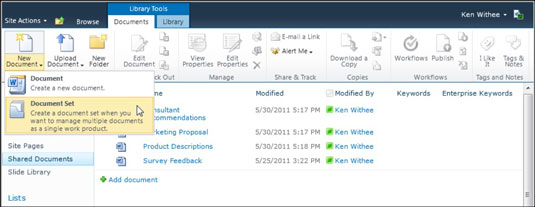
Скуп докумената се приказује у библиотеци дељених докумената баш као и други документ. Можете да комуницирате са скупом докумената баш као што комуницирате са једним документом у библиотеци. Разлика је, међутим, у томе што када кликнете на скуп докумената, отварате груписање докумената, а не један документ.
Када се отвори скуп докумената, нова картица скуп докумената ће се појавити на траци. Ова картица вам омогућава да управљате скупом докумената са функцијама, као што су уређивање својстава, промена безбедносних дозвола, дељење докумената, снимање верзија или гурање свих докумената кроз радни ток у групи.